win7,小编教你win7资源管理器停止工作该怎么办
- 分类:Win7 教程 回答于: 2018年09月18日 09:55:00
关于怎么解决win7资源管理器停止工作的问题。相信是很多小伙伴都想要知道的,所以小编为了吸引你们的注意,特地写了这篇文章呢。所以接下来我就说说解决win7资源管理器停止工作的问题。小伙伴们要不给个薄面,接着往下看看~?
有小伙伴反映在安装Win7后会出现一个问题,就是开完机后,点桌面上的图标,会出现“资源管理器已停止工作”的提示。那这时候我们该怎么办?别慌,小编今天就告诉你们该怎么解决win7资源管理器停止工作的问题。
首先,找出问题所在,可能是文件交中存放的视频或者音频文件过多,打开文件夹的时候系统会预览文件,从而导致CUP利用率瞬间暴涨,使得explorer停止工作。解决方法就是关闭文件夹选项的缩略图功能。
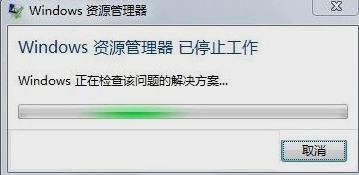
资源管理器停止工作图-1
点开我的电脑,然后点开文件夹和搜索选项,再点查看,再勾选始终查看显示图标,从不显示缩略图。这样就取消缩略图形式显示文件图标。

win7图-2

资源管理器停止工作图-3
然后按键盘上的Ctrl+Alt+Delete,或者是鼠标右键点击任务栏,然后点启动任务管理器,再点文件,再点新建任务。在弹出的窗口输入“ explorer.exe”再点确定就可以了。最后再找个WinRAR文件,点选项,设置,综合,把WinRAR整合到资源管理器中”的勾消除就行了。

win7图-4

win7图-5

资源管理器图-6
以上就是小编的方法啦~~你们学会了不?~~
 有用
26
有用
26


 小白系统
小白系统


 1000
1000 1000
1000 1000
1000 1000
1000 1000
1000 1000
1000 1000
1000 1000
1000 1000
1000 1000
1000猜您喜欢
- 台式电脑开机密码怎么设置方法演示..2021/10/25
- 小马win7激活工具激活步骤2022/10/24
- 小白U盘一键安装win7系统教程..2022/06/24
- 大白菜一键重装系统win7旗舰版教程..2022/12/15
- srt文件,小编教你怎么打开srt文件..2018/06/27
- 告诉你怎么开启win7快速启动栏..2018/12/26
相关推荐
- win7升级win10显示安装失败要怎么处理..2021/06/29
- 清除cookies,小编教你怎么清除cookies..2018/10/05
- 笔记本键盘数字变字母,小编教你笔记本..2018/02/23
- win7和win10的哪个版本好用?..2022/11/02
- 临时文件夹,小编教你win7怎么更改临时..2018/05/26
- 电脑系统安装win7系统下载教程..2022/12/05

















